Mainos
Windowsin 10. huhtikuuta 2018 päivitys on vihdoin alkanut levittää käyttäjille. Päivitys on täynnä tonnia uusia ominaisuuksia, kun taas muutama ominaisuus, johon et enää pääse.
Microsoft on sanonut, että se ottaa vähitellen käyttöön päivityksen, mutta saattaa kestää kuukausia, jotta se saavuttaa kaikki käyttäjät. Jos haluat hypätä jonoon ja saada huhtikuun 2018 päivityksen tai Windows 10 build 1803: n, voit tehdä sen.
Kuinka tarkistaa Windows 10. huhtikuuta päivitys

Ennen päivityksen lataamista manuaalisesti, sinun tulee tarkistaa, oletko yksi onnekkaista, joka on ensin linjassa kokeilemaan uusimpia ominaisuuksia. Voit tehdä tämän tekemällä seuraavat:
- Mene asetukset > Päivitys ja tietoturva.
- Alla Windows päivitys, Klikkaa Tarkista päivitykset painiketta.
- Jos päivitys on saatavana, sinun pitäisi nähdä viesti, joka kertoo sinulle niin paljon, ja se lataa ja asentaa automaattisesti tietokoneellesi. Varoitus, se voi olla melko hidas prosessi, jossa käyttäjien raportit sanoivat, että kesti useita tunteja, ja sinua pyydetään käynnistämään tietokoneesi uudelleen useita kertoja.
Kuinka päivittää Windows 10 manuaalisesti
Jos päivitystä ei ole annettu sinulle, mutta olet valmis kokeilemaan kaikkia uusia ominaisuuksia, voit ladata sen manuaalisesti.
Mutta kuten Tina huomauttaa perusteellisessa turhautumisessaan kuinka päivittää Windows 10 -koneesi, on mielessä joitain asioita:
- Voit päivittää vain, jos sinulla on Windows 10 Fall Creators -päivitys tai Windows 10 -versio 1709.
- Olet vaarassa pakottamalla päivityksen. Microsoft julkaisee päivityksen koneille sen perusteella, kuinka muut vastaavat koneet käyttäytyivät betatestauksen aikana.
- Pakottamalla päivitys otat riskin, koska Microsoft on todennäköisesti edelleen korjaa yleisiä virheitä Täydellinen Windows 10 Fall Creators -päivityksen vianetsintäopasOletko joutunut Windows 10 Fall Creators -päivityksen virheeseen? Löysit oikean paikan etsiä korjauksia. Tässä on ratkaisuja yleisimpiin ongelmiin. Lue lisää .
- Sinä pystyt palata edelliseen Windows-versioon 3 tapaa alentaa Windows 10: n versiota ja Windows 7: n tai 8.1: n palauttamista määräämättömäksi ajaksiOlet joko päivittänyt Windows 10: ään ilmaisen kopion turvaamiseksi tai päivitit voimakkaasti. Jaamme kolme temppua, jotka auttavat sinua alentamaan nyt tai myöhemmin ja säästää, jos päivitys epäonnistui. Lue lisää varten 10 päivää, mutta se ei todennäköisesti ole vaivan arvoista.
- Kuten kaikki päivitykset, se on parasta varmuuskopioi tietokoneesi Lopullinen Windows 10 -varmuuskopio-opasOlemme tehneet tiivistelmän kaikista varmuuskopiointi-, palautus-, palautus- ja korjausvaihtoehdoista, joita voimme löytää Windows 10: ltä. Käytä yksinkertaisia vinkkejä ja älä koskaan epätoivoihin kadonneista tiedoista uudelleen! Lue lisää ennen prosessin aloittamista.
Jos kaikki yllä oleva ei häiritse sinua, voit ohittaa eteenpäin ja saada uusimman päivityksen tekemällä seuraava:
- Siirry Microsoftin sivustoon Lataa Windows 10 -sivu.
- Klikkaus Päivitä nyt ladataksesi Windows 10 -päivitysapurin.
- Kun päivitysapuri on auki, napsauta Päivitä nyt painiketta.

- Assistentti tarkistaa, onko koneesi yhteensopiva päivityksen kanssa. Se tarkistaa suorittimen, muistin ja levytilan.
- Jos saat eteenpäin napsauta Seuraava.
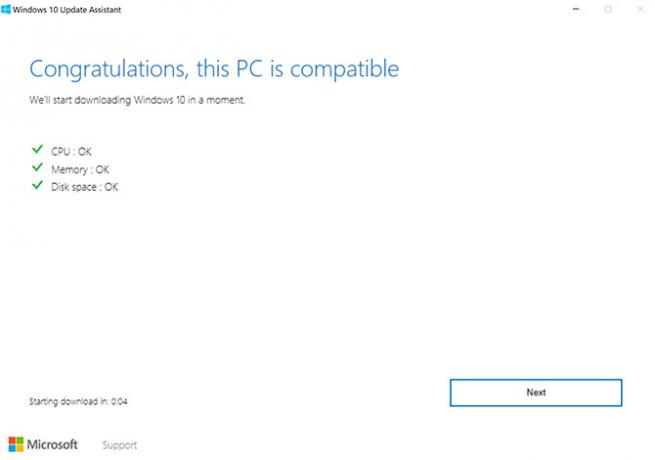
- Lataus ja päivitys alkavat, jonka aikana voit silti käyttää tietokonettasi.

- Kun päivitys on valmis, joudut käynnistämään tietokoneesi uudelleen. Voit joko napsauttaa Käynnistä uudelleen nyt päivitysprosessin loppuun saattamiseksi. Tai voit napsauttaa Käynnistä uudelleen myöhemmin lopettaa se myöhemmin. Jos valitset myöhemmän vaihtoehdon, tietokone käynnistyy uudelleen automaattisesti, kun et käytä sitä. Näet myös laskennan siitä, milloin kone käynnistyy uudelleen, jos et napsauta Käynnistä myöhemmin.
Microsoftin mukaan, kun painat uudelleenkäynnistystä, prosessin tulisi kestää noin 90 minuuttia.
Microsoft yrittää ehdottomasti helpottaa käyttäjien mahdollisuuksia hallita heidän käyttöjärjestelmän päivityksiä Windows Update -sovelluksen hallinta Windows 10: ssäWindows Update on painajainen valvontafreaksien torjumiseksi. Se toimii taustalla ja pitää järjestelmän turvallisena ja sujuvana. Näytämme sinulle miten se toimii ja mitä voit mukauttaa. Lue lisää ja Windows Update Assistant, eivät ole poikkeus, mutta varmista, että tiedät mitä olet tekemässä itse aloittamalla varhaisen päivityksen.
Nancy on kirjailija ja toimittaja, joka asuu Washington DC: ssä. Hän on aiemmin toiminut Lähi-idän The Next Web -edustajana ja työskentelee nykyään DC-pohjaisessa viestinnän ja sosiaalisen median tiedotuspisteessä.


